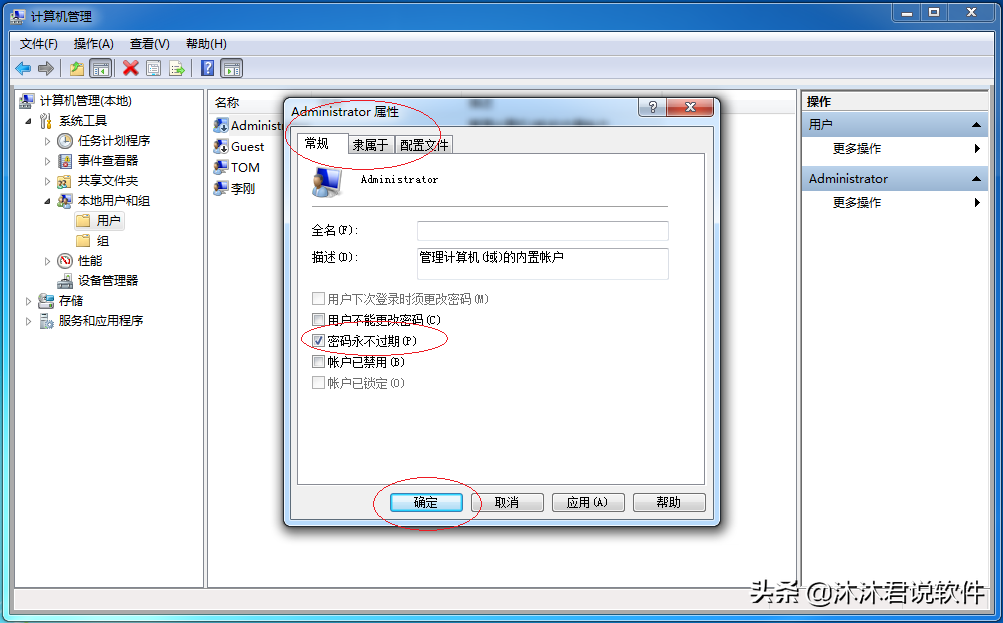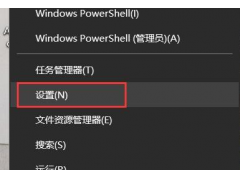今天介绍操作系统具有最高管理权限的账户,Windows 7如何设置Administrator账户密码永不过期。小伙伴们可能不知道,和Windows Vista操作系统一样,在Windows 7操作系统中是不能预先使用Administrator这个具有最高管理权限的账户的。同时也可能不知道,在需要的时候小伙伴们是可以启用该具有最高管理权限的账户。那么如何启用Administrator账户呢?在Windows 7操作系统中,启用Administrator账户的方法有以下两种。
下伙伴们可以打开"控制面板"程序窗口,鼠标左键单击"系统和安全"图标,唤出"系统和安全"选项界面。找到窗口最下方的"管理工具"选项区域,鼠标左键单击"管理工具"图标,唤出"管理工具"选项界面,其中列出了操作系统中所有的管理工具的快捷方式。在"计算机管理"选项上双击鼠标左键,弹出"计算机管理"窗口。打开"计算机"窗口还有一个快捷方式,就是在桌面的"计算机"图标或开始菜单右侧的"计算机"选项上单击鼠标右键,然后从弹出的快捷菜单中选择"管理"菜单项。接下来依次展开左侧窗格中的"系统工具→本地用户和组→用户"选项,此时在右侧的窗格中会列出所有的用户账户。
从中选择超级用户Administrator,然后单击鼠标右键,从弹出的快捷菜单中选择"属性"菜单项。弹出"Administrator 属性"对话框,撤选"账户已禁用"复选框。设置完毕,鼠标左键单击"确定"按钮即可启用Administrator 超级管理员账户,小伙伴们登录Windows 7界面时就能看到该用户账户了。另外在Windows 7操作系统下,使用命令行模式可以更简单地开启Administrator 超级用户。小伙伴们可以在命令行窗口提示符下输入"net user administrator/active:y"命令,输入完毕按下回车键,在命令行窗口中会出现"命令成功完成。"的提示信息。此时Administrator 超级用户已经启用,即可出现在Windows 7登录界面中。
下面为小伙伴们分享Windows 7操作系统如何设置Administrator账户密码永不过期的具体步骤和方法
- 第一步 启动Windows 7操作系统,点击任务栏"开始"按钮。
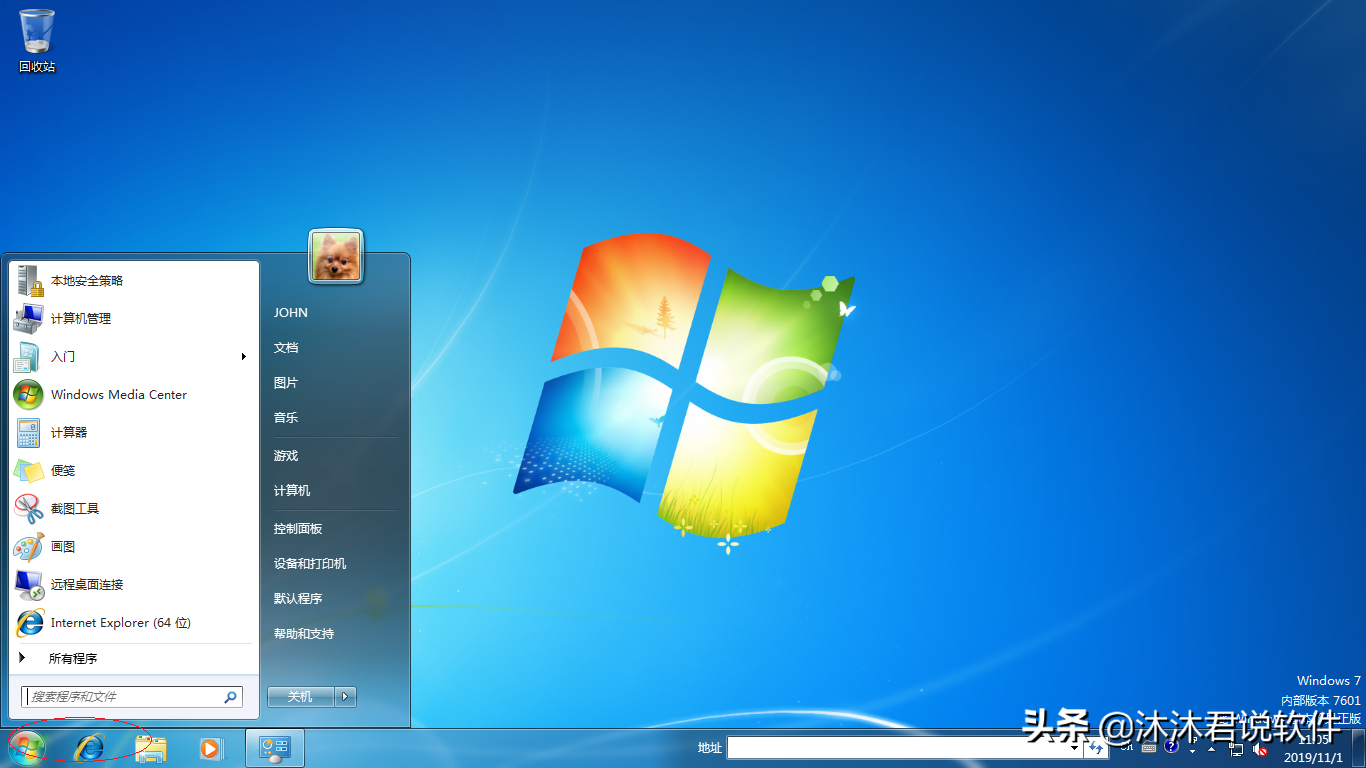
- 第二步 鼠标右击开始菜单"计算机"图标,弹出快捷菜单选择"管理"项。

- 第三步 唤出"计算机管理"程序窗口,选择"计算机管理(本地)→系统工具"文件夹。
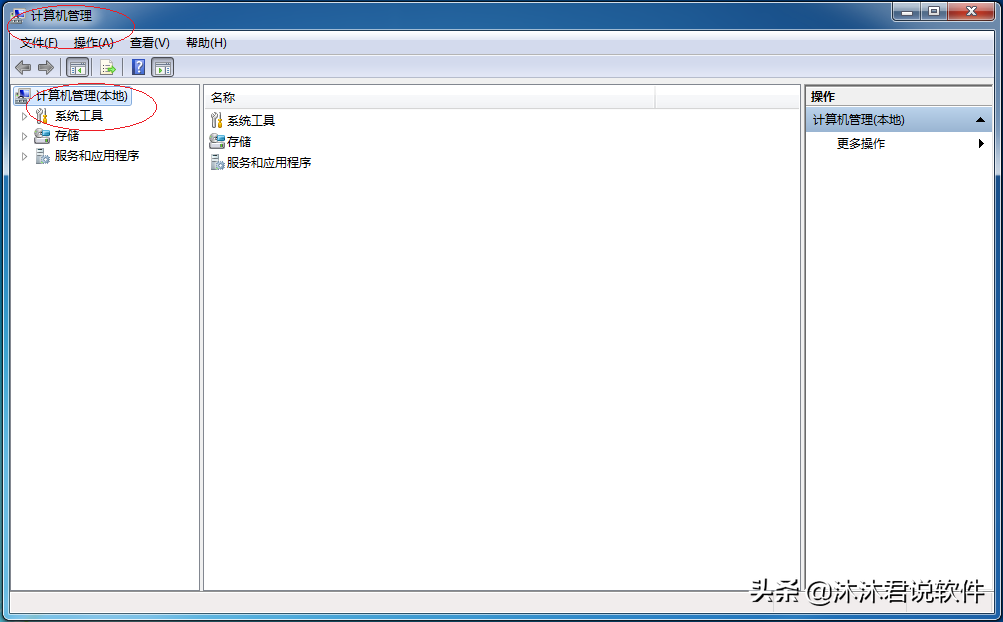
- 第四步 鼠标右击"本地用户和组→用户→Administrator"图标,弹出快捷菜单选择"属性"项。
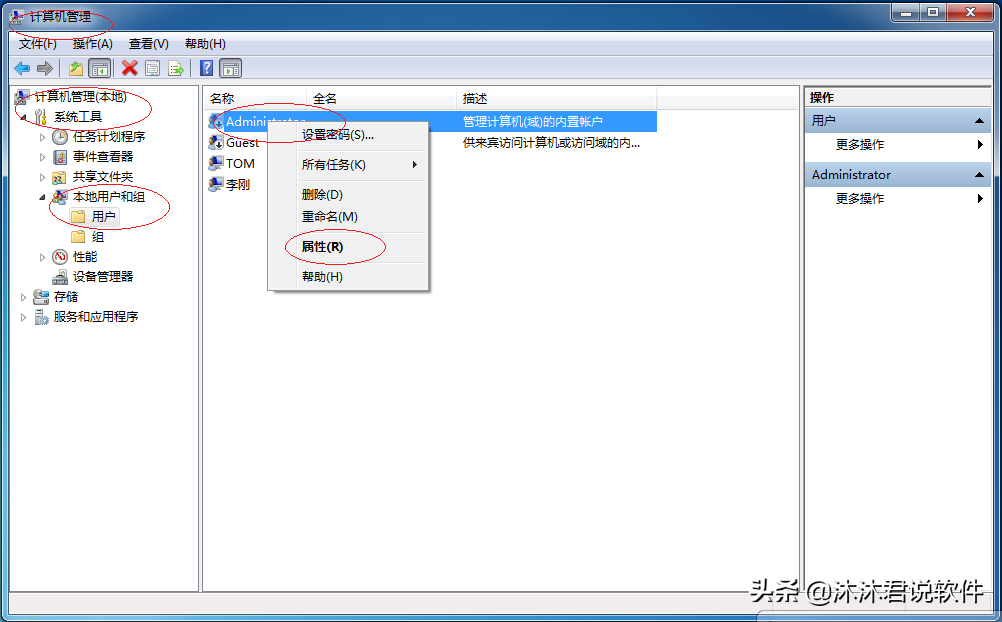
- 第五步 弹出"Administrator 属性"对话框,勾选"常规→密码永不过期"复选框。
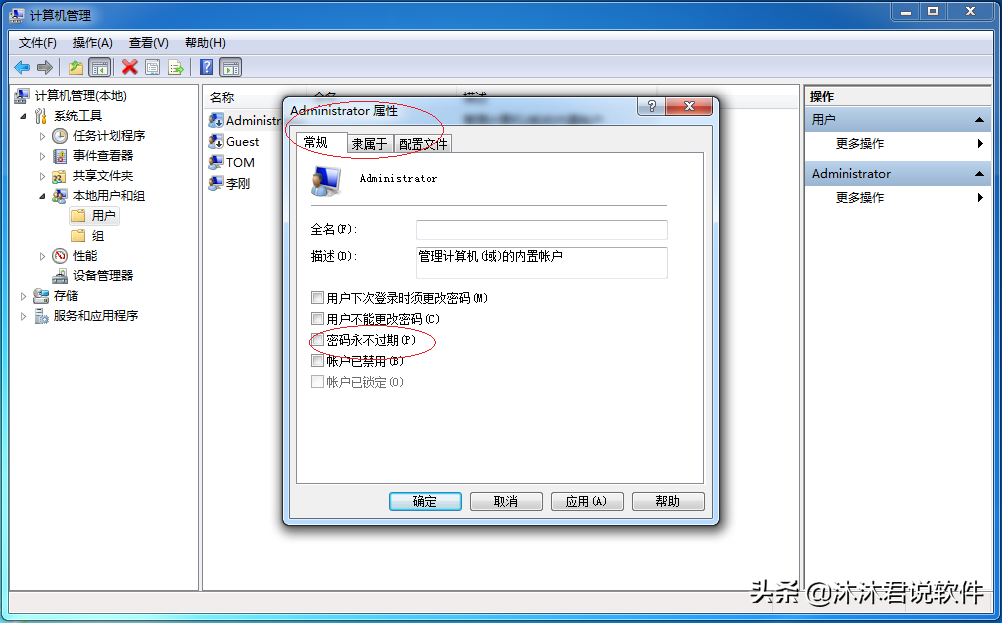
- 第六步 完成设置Administrator账户密码永不过期的操作,本例到此希望对大家能有所帮助。